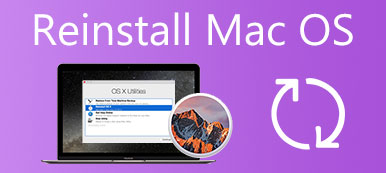Citrix Receiver är ett populärt klientverktyg som stöder fjärråtkomst via Citrix Gateway och Secure Web Gateway. Den innehåller ett enda installationspaket för att erbjuda sömlös och säker åtkomst till alla applikationer, stationära datorer och data du behöver för att få jobbet gjort. Nu har det ersatts av Citrix Workspace. Hur man avinstallerar Citrix Receiver på en Mac?
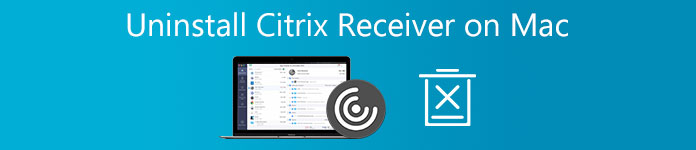
När du inte behöver Citrix Receiver för Mac längre kan du använda de två metoderna nedan för att ta bort Citrix och alla dess rester från din Mac.
- Del 1. Vanligt sätt att manuellt avinstallera Citrix Receiver på Mac
- Del 2. Bättre sätt att helt ta bort Citrix Receiver från Mac
- Del 3. Vanliga frågor om hur man tar bort Citrix från Mac
Del 1. Vanligt sätt att manuellt avinstallera Citrix Receiver på en Mac
Först vill vi visa dig det vanliga sättet att avinstallera Citrix Receiver på din Mac. Du kan lita på de inbyggda avinstallationsfunktionerna i macOS för att snabbt ta bort Citrix Receiver eller Citrix Workspace.
steg 1Avsluta Citrix Receiver eller Citrix Workspace-appen och se till att den inte körs i bakgrunden. Öppna en ny Finder fönster och välj sedan Tillämpningar på vänster sidofält. Här kan du även klicka på toppen Go menyn och välj sedan Tillämpningar från dess rullgardinsmeny.
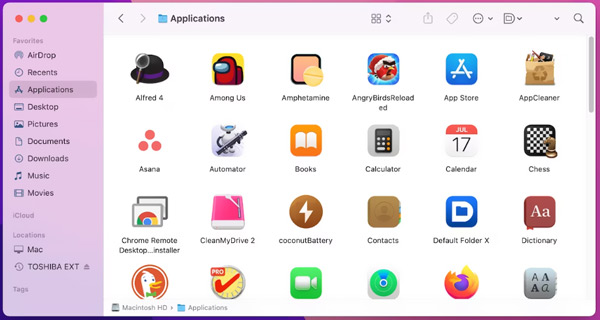
steg 2 Scrolla ner för att hitta Citrix Receiver/Workspace-appen och högerklicka sedan på den. Nu kan du välja Flytta till papperskorgen alternativet att ta bort Citrix från Mac.
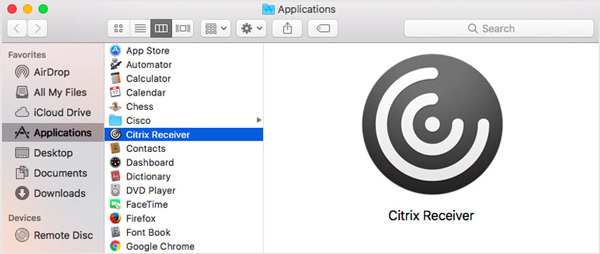
steg 3 Du måste manuellt ta bort Citrix återstående filer från din Mac. Du kan öppna en Finder fönster, klicka på toppen Go menyn och välj sedan Gå till mapp. Typ / Bibliotek i rutan för att hitta alla filer och mappar som är relaterade till Citrix-appen. Under detta steg bör du flytta alla Citrix-rester till trash.
steg 4För att helt avinstallera Citrix Receiver på en Mac måste du töm papperskorgen för att bekräfta det.
Observera att du också kan gå till installationsfilen för Citrix för att avinstallera den. När du kommer dit kan du välja Avinstallera Citrix Receiver alternativet för att ta bort det från din Mac.
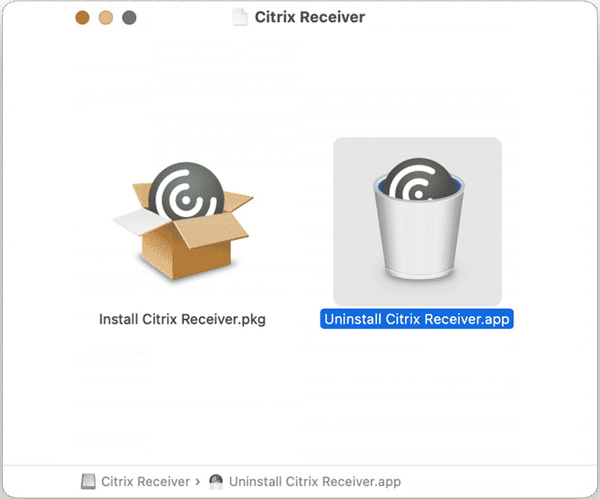
Del 2. Bättre sätt att helt ta bort Citrix Receiver/Workspace från Mac
Om du inte vill ta bort Citrix manuellt och föredrar ett enkelt sätt att grundligt avinstallera Citrix Receiver, kan du vända dig till alla funktioner Mac Cleaner.

4,000,000 + Nedladdningar
Avinstallera Citrix Receiver/Workspace på Mac och ta bort alla rester.
Övervaka din nuvarande Mac-status inklusive CPU, GPU, disk, minne och mer.
Avinstallera appar, ta bort appens återstående filer, ta bort skräp, cachar, loggar och annat.
Erbjud ToolKit med avinstallation, optimering, filhanterare och fler Mac-rensningsverktyg.
steg 1För att helt ta bort Citrix Receiver från en Mac bör du ladda ner, installera och starta denna rekommenderade Mac Cleaner först. Alla populära Mac-modeller och macOS-versioner stöds. När du går in i den kan du först välja Status för att kontrollera lite grundläggande information om din Mac CPU, disk och minne.

steg 2 När du inte längre behöver Citrix för Mac-appen kan du gå till ToolKit, och välj sedan Avinstallera verktyg. Du kan använda den för att hantera alla typer av applikationer och helt ta bort Citrix från din Mac. Som du kan se ger den dig också andra användbara verktyg för att optimera din Macs prestanda, hantera Mac-data och skydda din integritet.

steg 3 När du vill frigör diskutrymme på din Mac, du kan använda dess Renare funktion. Det kan hjälpa dig att ta bort oönskade filer som dubbletter, systemskräp, gamla och stora filer, cache, återstående appfiler och andra från en Mac.

Del 3. Vanliga frågor om hur man tar bort Citrix-mottagare från Mac
Fråga 1. Var installerar jag Citrix Receiver för Mac?
Nu har Citrix Receiver ersatts av Citrix Workspace med samma funktioner. Du kan installera Citrix Workspace på din Mac från dess officiella webbplats.
Fråga 2. Hur kan jag återställa Citrix Receiver på min MacBook?
Hitta Citrix Receiver-appen på din Mac och högerklicka på den. Välj Avancerade inställningar och gå sedan till funktionen Återställ Citrix Receive. Här kan du återställa Citrix Receiver baserat på ditt behov.
Fråga 3. Hur uppgraderar man Citrix Workspace-appen?
När det finns en tillgänglig uppdatering för Citrix Workspace-appen får du aviseringar. Du kan följa det för att enkelt uppgradera Citrix. Du får också uppgradera Citrix Workspace från någon av de tidigare versionerna.
Slutsats
Av olika anledningar väljer du till slut att avinstallera Citrix Receiver på en Mac. Det här inlägget delar två effektiva metoder för att hjälpa dig ta bort Citrix och dess återstående filer från din Mac. Du kan använda din föredragna lösning för att ta bort Citrix Receiver eller Citrix Workspace.